Tracks beheren
Overzicht
Alle tracks in OsmAnd worden opgeslagen in een tabblad in Menu → Mijn plaatsen → Tracks. OsmAnd verwerkt het trackbestand in GPX-formaat, maar KML & KMZ kunnen worden geïmporteerd en geconverteerd naar GPX. Lees meer over verschillende soorten tracks in het artikel Tracks op kaart.
- Android
- iOS
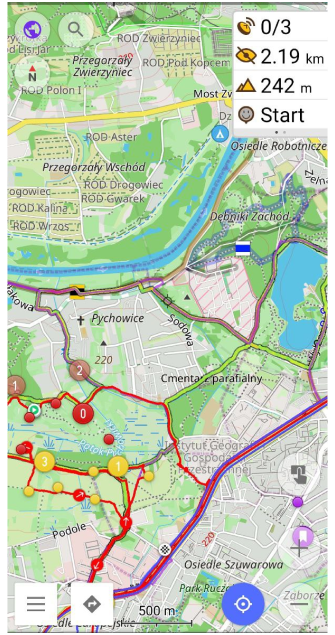
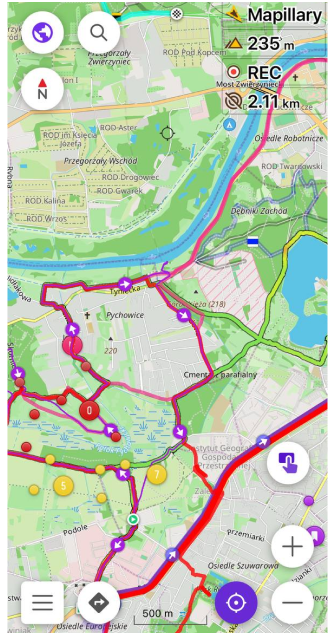
Een track aanmaken
- Android
- iOS
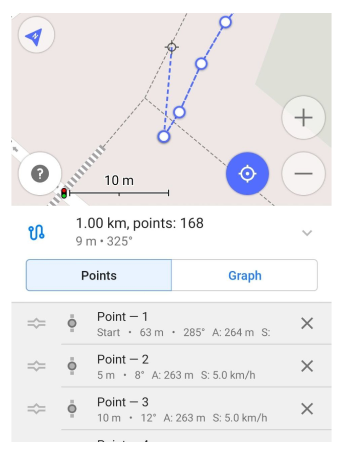
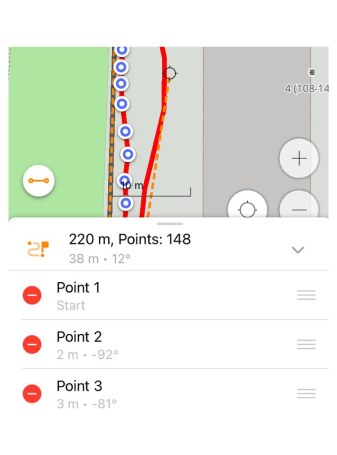
U kunt tracks toevoegen in OsmAnd op de volgende manieren:
- Importeren een track van een externe bron.
- Maak een nieuwe track aan in de applicatie met de tool Route plannen.
- Neem een track op in de applicatie met de plug-in Reisregistratie.
- Voer meerdere punten in via coördinaten en sla ze op als een track met de tool Coördinaten invoeren.
- U kunt ook Waypoints toevoegen aan een nieuwe track via het Contextmenu.
Tracks beheren
- Android
- iOS
Ga naar: Menu → Mijn plaatsen → Routes tabblad
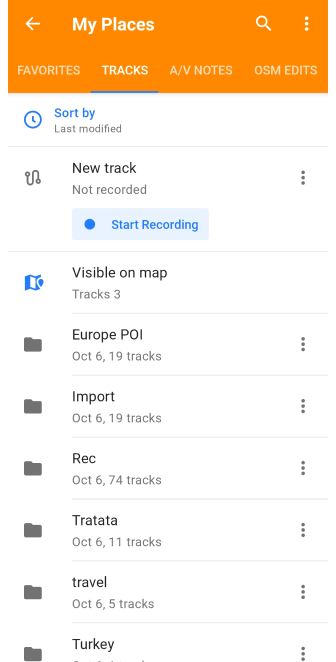
Ga naar: Menu → Mijn plaatsen → Tracks tabblad
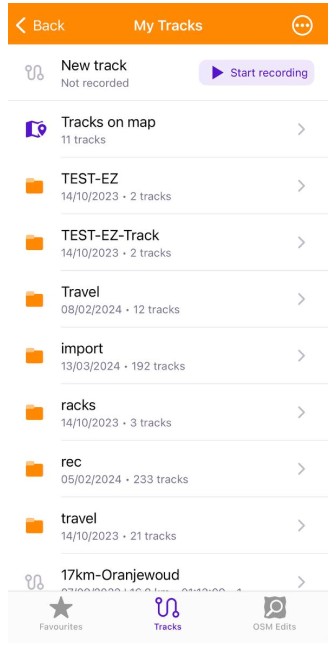
Alle tracks die ooit zijn opgenomen, aangemaakt of geïmporteerd, worden automatisch weergegeven in de map Mijn plaatsen in het tabblad Tracks. Ze zijn georganiseerd per map of worden weergegeven in een lijst eronder.
Trackmenu
- Android
- iOS
Ga naar: Menu → Mijn plaatsen → Tracks tabblad
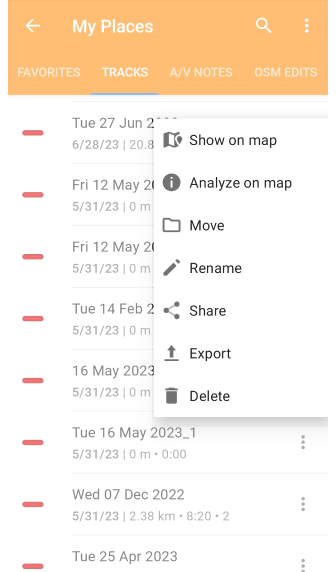
Ga naar: Menu → Mijn plaatsen → Tracks tabblad

Elke track heeft, net als mappen, een menu waarmee u tracks efficiënt kunt beheren. U opent het als volgt:
- Android - tik op het drie-puntenmenu in het trackveld.
- iOS - tik lang op de gewenste track in de lijst.
Het menu biedt de volgende acties:
-
Toon/Verberg op kaart — Toont of verbergt de geselecteerde tracks op de kaart, waardoor hun locatie visueel wordt weergegeven.
-
Openen (iOS) — Deze instelling is beschikbaar in het menu Kaart configureren. Gelegen in Menu → Kaart instellen → Tracks, geeft het u toegang tot het contextmenu van de geselecteerde track wanneer u erop tikt.
-
Uiterlijk (iOS) — Pas het uiterlijk van tracks aan naar uw voorkeuren.
-
Navigatie (iOS) — Start navigatie langs de geselecteerde track.
-
Analyseer op kaart (Android) / Analyseren (iOS) — Opent de tool Analyseer op kaart binnen Route details voor verdere analyse.
-
Delen — Maakt het delen van de geselecteerde track met anderen mogelijk.
-
Wijzigingen uploaden naar OSM (iOS) — Upload de wijzigingen die u aan de track hebt aangebracht rechtstreeks naar OpenStreetMap.
-
Bewerken (iOS) — Gebruik de tool Route plannen om tracks te wijzigen.
-
Dupliceren (iOS) — Maakt een kopie van de geselecteerde track.
-
Hernoemen — Wijzig de naam van de geselecteerde track voor een betere organisatie.
-
Verplaatsen — Hiermee kunt u de geselecteerde track naar een andere map verplaatsen.
-
Exporteren (Android) — Navigeer naar het tabblad Menu → Instellingen → Acties om alle tracks uit een map te exporteren.
-
Verwijderen — Verwijder permanent de geselecteerde track die niet langer nodig is.
Zoeken
- Android
- iOS
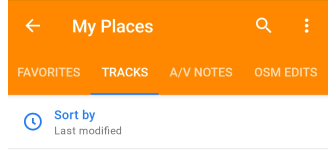
Tik op de knop 🔍 bovenaan het scherm van het apparaat om het sorteermenu van de tracklijst te openen.
Beschikbaar:
- Zoeken op tracknaam.
- Sorteer op voor beter zoeken als u de titel niet meer weet.
- Filter (alleen Android) als u de specifieke kenmerken van de track nodig heeft.
Selectiemodus
- Android
- iOS
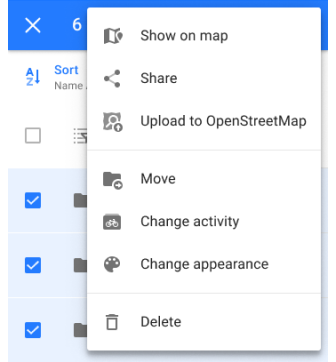
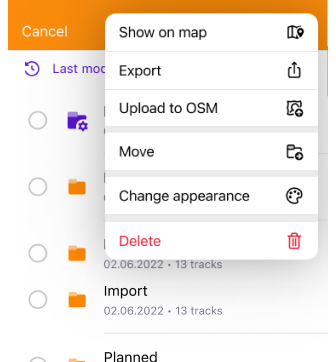
Het menu-item Selecteren biedt opties voor het beheren van mappen en tracks. Met deze functie kunt u meerdere tracks of trackmappen selecteren. U kunt ook alle tracks en mappen selecteren door op de speciale knop Alles selecteren te tikken.
Nadat u uw keuze heeft gemaakt, zijn de volgende stappen beschikbaar:
-
Toon op kaart — Met deze functie kunt u de geselecteerde tracks op de kaart weergeven om hun locatie en onderlinge relatie beter te begrijpen.
-
Delen (Android) / Exporteren (iOS) — Opent het systeemmenu Delen en verzendt de geselecteerde tracks als GPX-bestanden (.gpx) of exporteert geselecteerde mappen met de gekozen app of cloudservice.
-
Uploaden naar OpenStreetMap — U kunt geselecteerde tracks indienen bij OpenStreetMap en zo bijdragen aan de ontwikkeling en verbetering van de gegevens.
-
Verplaatsen — U kunt uw gegevens organiseren door geselecteerde tracks en mappen naar andere mappen te verplaatsen.
-
Activiteit wijzigen — Met deze actie kunt u het activiteitstype wijzigen, bijvoorbeeld naar Auto, Avontuurlijke motorsport, Backpacken of andere, voor de geselecteerde track.
-
Uiterlijk wijzigen — Met deze optie kunt u het uiterlijk van geselecteerde tracks aanpassen, waardoor ze beter zichtbaar en herkenbaar worden op de kaart.
-
Verwijderen — Als de geselecteerde tracks of mappen niet langer nodig zijn, kunt u ze met de functie Verwijderen verwijderen, waarbij de app bevestigingsopties biedt om onbedoeld verwijderen te voorkomen.
Tracks sorteren
- Android
- iOS
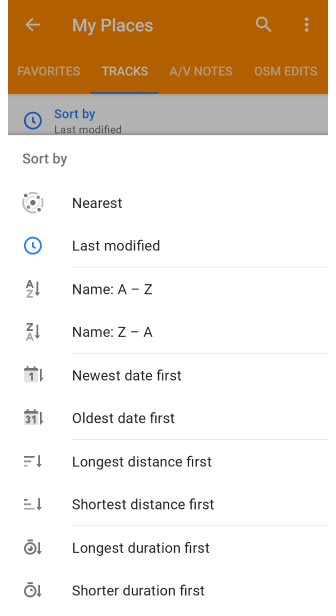
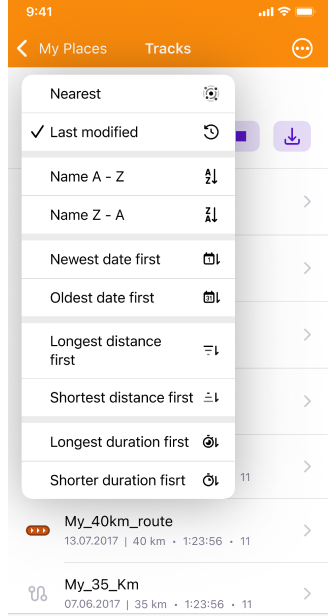
OsmAnd biedt een eenvoudige manier om uw tracks te sorteren, zodat u een grote verzameling kunt beheren of snel specifieke functies kunt vinden. Om het sorteermenu te openen, tikt u op Sorteer op bovenaan de tracklijst.
Sorteeropties:
- Dichtstbijzijnde — Toont tracks die het dichtst bij uw huidige locatie zijn.
- Laatst gewijzigd — Toont tracks gesorteerd op hun meest recente wijzigingsdatum.
- Naam: A - Z — Rangschikt tracks alfabetisch van A tot Z.
- Naam: Z - A — Rangschikt tracks alfabetisch van Z tot A.
- Nieuwste datum eerst — Toont tracks op aanmaakdatum, met de nieuwste bovenaan.
- Oudste datum eerst — Toont tracks op aanmaakdatum, met de oudste bovenaan.
- Langste afstand eerst — Toont tracks gesorteerd op lengte, met de langste bovenaan.
- Kortste afstand eerst — Toont tracks gesorteerd op lengte, met de kortste bovenaan.
- Langste duur eerst — Sorteert tracks op duur, met de langste bovenaan.
- Kortste duur eerst — Sorteert tracks op duur, met de kortste bovenaan.
Submappen sorteren
- Android
- iOS
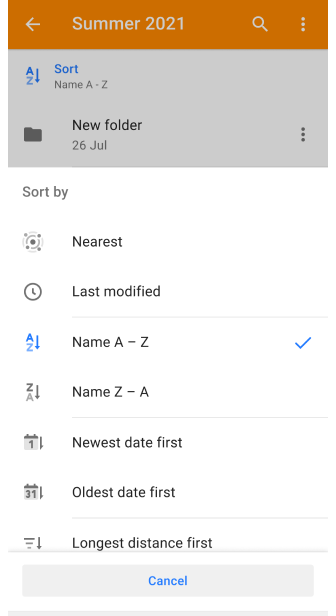
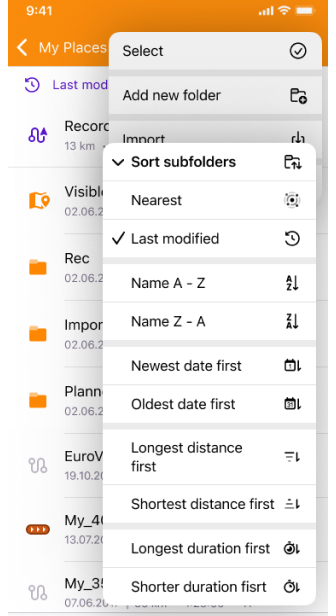
Als u submappen wilt sorteren, gaat u naar het drie-puntenmenu binnen de geselecteerde map en selecteert u de gewenste opties.
De geselecteerde sorteeroptie wordt niet alleen toegepast op de huidige submap, maar ook op alle geneste mappen en tracks op alle niveaus. Dit zorgt voor een consistente structuur in uw opgeslagen gegevens.
Trackmap
- Android
- iOS
Tik op het drie-puntenmenu in het mapveld om het mapmenu te openen.
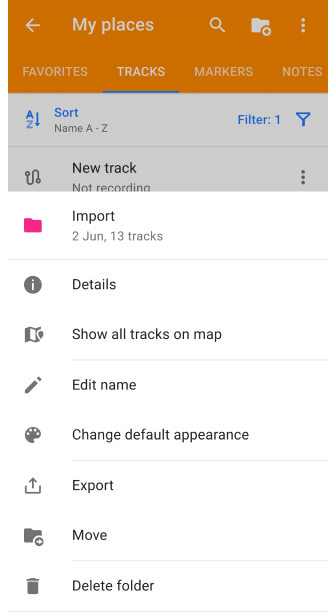
Tik lang op het mapveld om het mapmenu te openen.
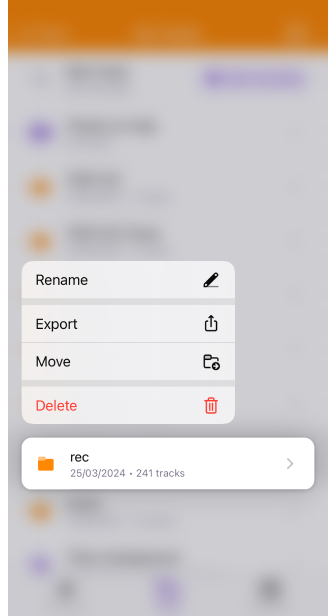
Met het trackmapmenu kunt u mappen bekijken, hernoemen, exporteren en beheren.
Acties met een map:
- Naam — Toont de mapnaam, aanmaakdatum en het aantal tracks dat de map bevat.
- Toon alle tracks op de kaart (alleen Android) — Toont alle tracks in de map op de kaart. Als er veel tracks zijn, kan dit ervoor zorgen dat het apparaat vastloopt.
- Naam bewerken (Android) / Hernoemen (iOS) — Hiermee kunt u de map hernoemen.
- Standaard uiterlijk wijzigen (Android) / Uiterlijk (iOS) — Wijzigt het uiterlijk van alle tracks in de map.
- Exporteren — Opent het tabblad Menu → Instellingen → Acties om alle tracks in de map te exporteren als een
.osf-bestand. - Verplaatsen — Hiermee kunt u de map verplaatsen naar een andere bestaande map of een nieuwe aanmaken.
- Map verwijderen — Verwijdert de map na bevestiging. Deze actie is onomkeerbaar.
Mapstatistieken
- Android
- iOS
Ga naar: Menu → Mijn plaatsen → GPX-tracks tabblad
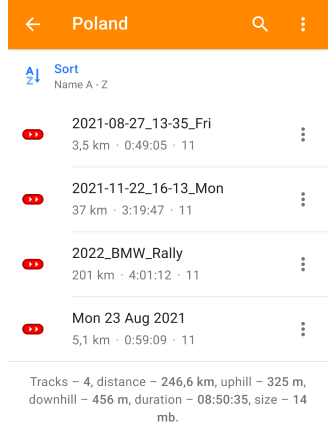
Ga naar: Menu → Mijn plaatsen → Tracks tabblad
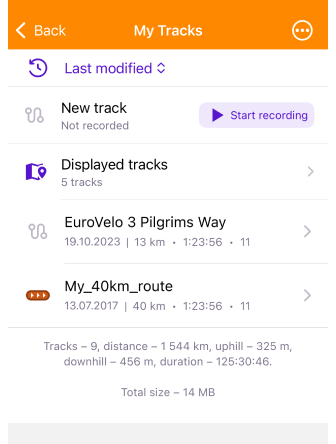
Onderaan de lijst in het tabblad Tracks, en onder de lijst met tracks in elk van uw mappen, bevindt zich een informatiesectie waarmee u de algemene samenvattende statistieken voor de tracks in de geselecteerde map kunt bekijken. Alle waarden worden weergegeven in de door u geselecteerde eenheden.
- Aantal Tracks in de map — Toont het aantal tracks in de geselecteerde map.
- Totale som van Afstanden — De totale lengte van alle tracks in de geselecteerde map, gemeten in de door u geselecteerde eenheden, wordt weergegeven.
- Som van Stijgingen — De gegevens geven de totale verticale stijging aan over alle tracks in de geselecteerde map.
- Som van Dalingen — Deze parameter is de som van de verticale dalingen op alle tracks in de geselecteerde map.
- Som van Duur tijd — Dit toont de totale tijd die nodig is om alle tracks in de geselecteerde map te voltooien.
- Totale Grootte van gedownloade bestanden in MB — De totale gedownloade bestandsgrootte in megabytes toont hoeveel ruimte alle tracks in de geselecteerde map op uw apparaat innemen.
Mapacties
- Android
- iOS
Ga naar: Menu → Mijn plaatsen → Tracks
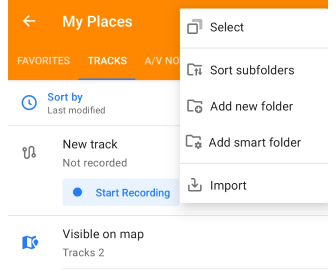
Ga naar: Menu → Mijn plaatsen → Tracks
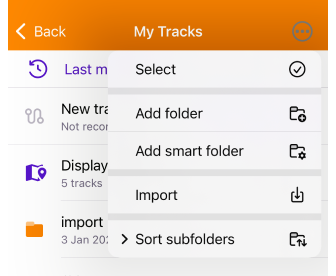
De acties in de map helpen u bij het organiseren, sorteren en importeren van tracks, om uw navigatiegegevens te structureren.
Hoe mapacties te openen:
- Open het tabblad Tracks in Mijn plaatsen.
- Navigeer naar de map die u wilt beheren.
- Tik op het drie-puntenmenu in de rechterbovenhoek om het menu met mapacties te openen.
Acties in het mapmenu:
- Selecteren — Tik op de gewenste mappen en tracks om acties uit het menu toe te passen in de selectiemodus.
- Submappen sorteren — Pas een sorteervolgorde (bijv. op naam, datum) toe op alle submappen en tracks op elk niveau.
- Slimme map toevoegen — Sorteer routes en tracks automatisch op basis van criteria die u instelt.
- Importeren — Upload GPX- of andere trackbestanden van uw apparaat naar OsmAnd voor offline gebruik.
- Nieuwe map toevoegen — Om uw routes en tracks in logische categorieën te organiseren, plaatst u ze in verschillende mappen. Dit helpt om uw navigatie-informatie te structureren.
Map verwijderen
- Android
- iOS
Ga naar: Menu → Mijn plaatsen → Tracks tabblad
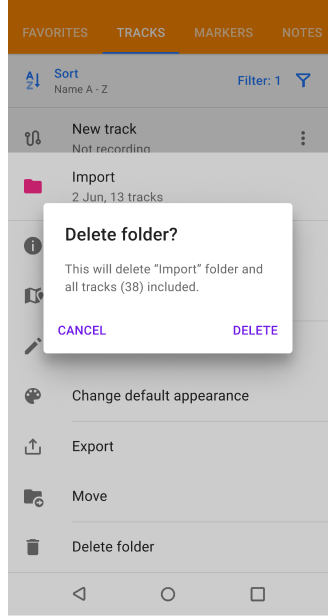
Ga naar: Menu → Mijn plaatsen → Tracks tabblad
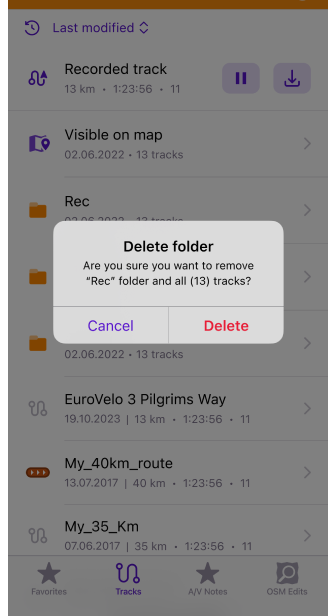
U kunt een map met alle tracks die deze bevat verwijderen. Om dit te doen:
- Tik op het drie-puntenmenu in het mapveld om te verwijderen.
- Onderaan het menu vindt u de optie Map verwijderen.
- LET OP: Deze actie is onomkeerbaar.
Track importeren / exporteren
Importeren
Met de importtool kunt u tracks uit externe bestanden toevoegen voor offline navigatie en analyse. Methoden voor het importeren van tracks:
-
Directe bestandsimport:
- Tik op een GPX-, KML- of KMZ-bestand vanuit berichtenapps, e-mail, Google Drive of bestandsbeheerders.
- Selecteer Openen in OsmAnd wanneer daarom wordt gevraagd.
- De geïmporteerde track wordt opgeslagen in de map Import in Mijn plaatsen.
- Stappen: Tik op het GPX-bestand → Openen in OsmAnd.
-
Importeren via het menu Mijn plaatsen:
- Open het menu Mijn plaatsen → Tracks.
- Selecteer het te importeren GPX-bestand.
Extra opties:
- GPX-bestanden met één track - importeer de hele track direct.
- GPX-bestanden met meerdere tracks - kies ervoor om het enkele GPX-bestand te importeren of selecteer specifieke tracks.
LET OP: Tracks die handmatig aan de OsmAnd-map op uw apparaat zijn toegevoegd, worden automatisch geïmporteerd zonder de applicatie opnieuw te starten.
Exporteren
- Android
- iOS


| Exporteren | Importeren |
|---|---|
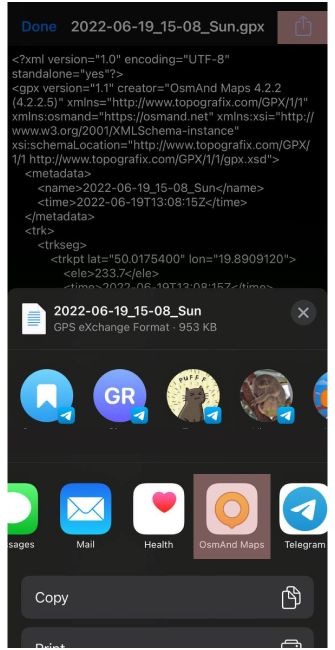 Exporteren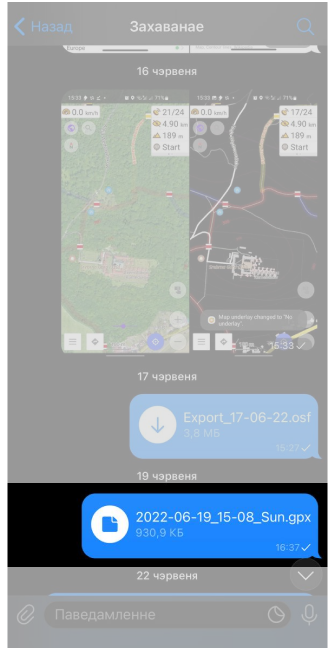 | 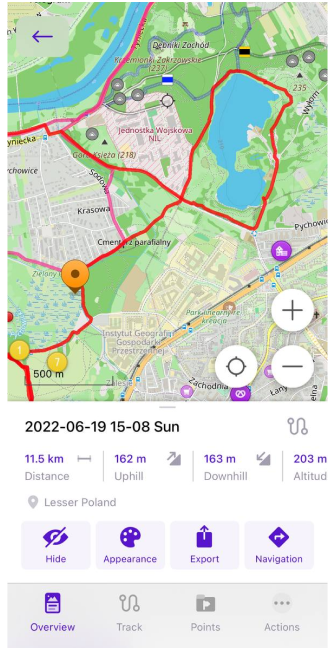 Exporteren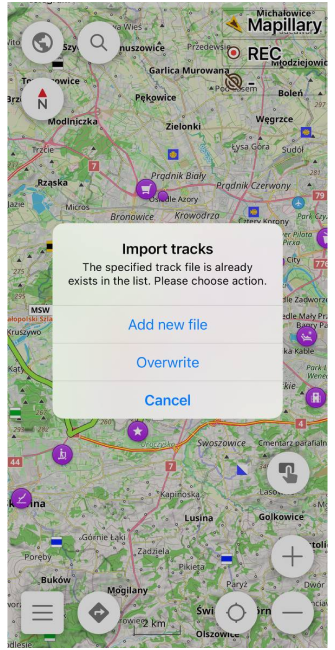 |
Er zijn verschillende manieren om een of meer trackbestanden te exporteren naar een messenger, e-mail, bestandsbeheerder of app.
-
Via Menu Mijn plaatsen → Tracks → Map / Trackmenu:
- Om een enkele track te exporteren, selecteert u het menu van de track.
- Om meerdere tracks te exporteren, selecteert u het menu van de gewenste map.
-
Via Lokaal back-upbestand. GPX-tracks exporteren als
.osf-bestanden.